相信不少人都是沖著Windows Server 2008系統的“名氣”,來試著使用該系統的;在試用一段時間後,我們或許會發現Windows Server 2008系統使用起來並沒有以前那樣得心應手,這主要原因除了Windows Server 2008系統為了保護系統安全加強了諸多限制外,還有就是我們在頻繁地安裝、卸載應用程序的時候,不經意間改動了本地系統的一些設置參數,造成了我們在試用Windows Server 2008系統的過程中,遇到了各式各樣的使用問題和麻煩。事實上,很多使用問題和麻煩都是由於系統服務的運行狀態出錯引起的,我們只要動動Windows Server 2008系統服務的設置,就能確保Windows Server 2008系統使用起來更加流暢了!
1、解決無法設置防火牆問題
一同事要訪問連接到Windows Server 2008系統中的網絡打印機時,始終無法找到目標網絡打印機,筆者從客戶端系統嘗試ping網絡打印機所在的Windows Server 2008系統主機時,發現ping命令無法執行成功,但是從Windows Server 2008系統主機中ping客戶端系統時,ping命令可以執行成功,於是筆者估計同事之所以無法找到網絡打印機,很可能是Windows Server 2008系統主機中的自帶防火牆功能對共享打印訪問以及ping命令進行了限制。為此,筆者立即在Windows Server 2008系統中依次單擊“開始”/“設置”/“控制面板”命令,在彈出的系統控制面板窗口中,雙擊“Windows防火牆”圖標,進入對應系統的基本防火牆參數配置界面,單擊其中的“設置”按鈕,准備修改相關參數時,系統竟然出現了Windows Firewall/Internet Connection Sharing (ICS)服務沒有正常啟動的提示信息,按照這樣的提示,筆者依次單擊“開始”/“運行”命令,在彈出的系統運行對話框中輸入字符串命令“services.msc”,單擊回車鍵後,進入對應系統的服務列表窗口,從中找到目標系統服務,並用鼠標雙擊該服務選項時,發現Windows Firewall/Internet Connection Sharing (ICS)服務竟然不能被正常啟用運行,如此說來難道我們就無法對Windows Server 2008系統中的自帶防火牆進行參數設置操作了?原以為與該系統服務有依存關系的Remote Procedure Call (RPC)服務和Network Connections服務運行狀態不正常,造成了Windows Firewall/Internet Connection Sharing (ICS)服務無法正常啟動,可是經過仔細檢查,上述兩個依存服務已經處於正常的啟動狀態,這說明它們與系統防火牆服務無法啟動故障沒有任何關系。
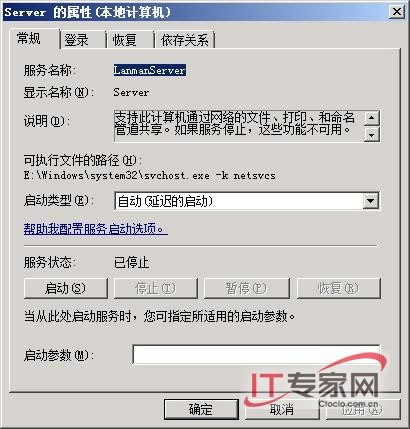
圖1 LanmanServer服務
後來,筆者偶然看到Windows Server 2008系統中的“Server”服務處於關閉狀態,沒有了這個系統服務的支持,Windows Server 2008系統肯定是無法支持網絡共享打印操作的;於是,筆者也是順帶著打開了“Server”服務的屬性設置窗口(如圖1所示),單擊對應窗口“常規”標簽頁面中的“啟動”按鈕,將“Server”服務重新啟動運行起來,之後又將該系統服務的啟動類型參數設置為了“自動”,最後單擊“確定”按鈕保存上述好設置操作,同時重新啟動了一下Windows Server 2008系統;等到系統重啟成功後,筆者再次嘗試進入基本防火牆參數配置界面,單擊其中的設置按鈕後,竟然發現現在可以修改防火牆的參數了,這說明“Server”服務的意外關閉,恰好就是我們無法設置防火牆的根本原因。
上一頁12 3 4 5 下一頁 閱讀全文